
SOELU(ソエル)はオンラインでヨガをできるため、自宅から一切出ずに済む画期的なサービスです。
しかしヨガレッスンを受けるには予約しなればなりません。
そこでSOELU(ソエル)の予約やレッスンの受け方など使い方を徹底的に紹介していきます。
全てWEB上で完結するので安心ですよ。
SOELU(ソエル)の使い方①会員登録をしよう!
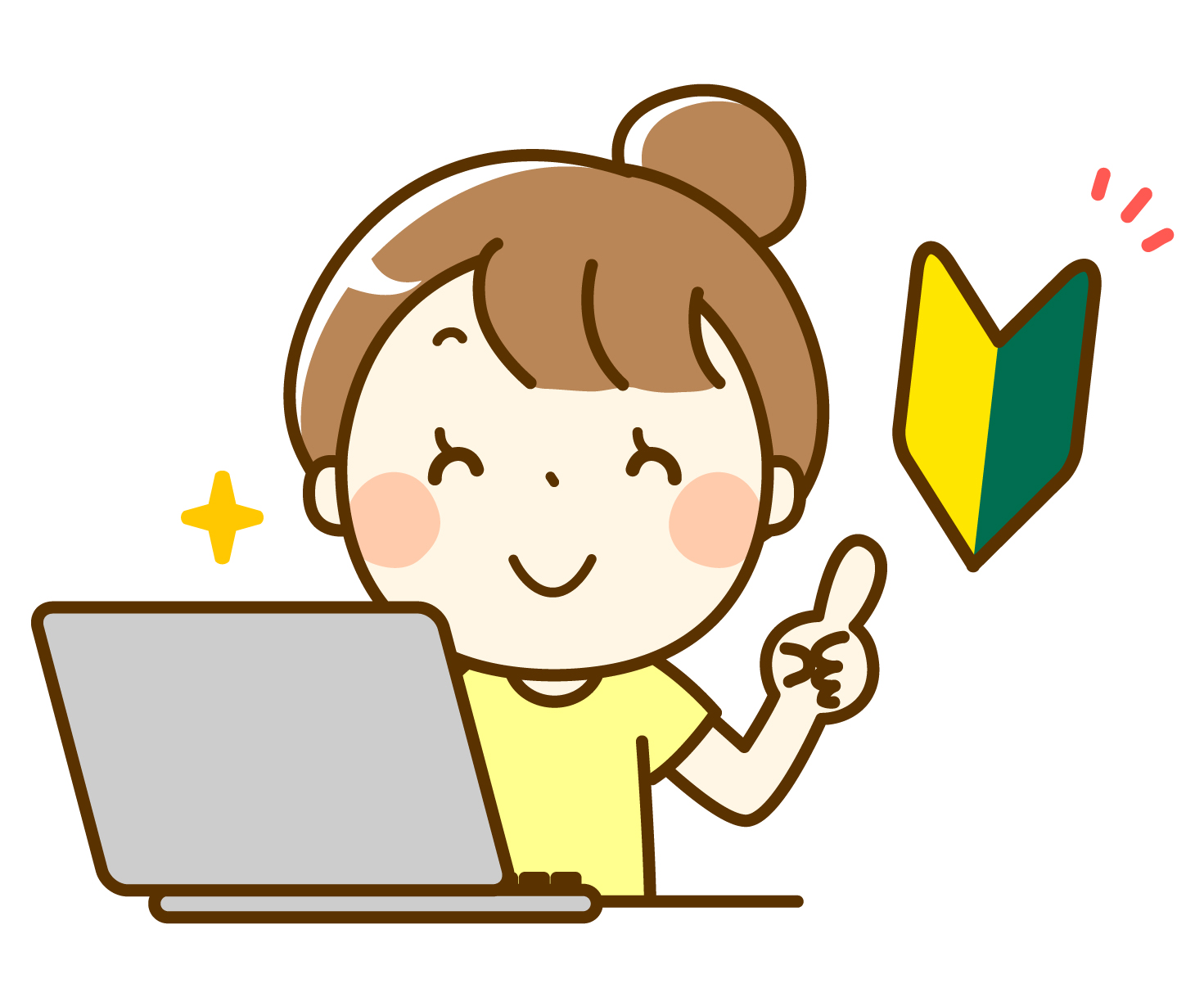 SOELU(ソエル)でオンラインヨガするためには会員登録が必須です。
SOELU(ソエル)でオンラインヨガするためには会員登録が必須です。
そしてこちらがSOELUの会員登録の仕方になります。
1.SOELU公式サイトに行く
2.ページ右上にあるログインを押す(体験枠を見てみるからでも可能)
3.会員登録する(LINEFacebook・Google・メールアドレスの4種類からいずれかを選ぶ)
4.通知が来てその後ログインできるようになる
このようにするとSOELUの会員登録は完了します
\初回利用なら30日間【100円】/
SOELU(ソエル)の使い方②レッスンを予約しよう!
 続いてログイン後のライブレッスンの予約方法を紹介していきます。
続いてログイン後のライブレッスンの予約方法を紹介していきます。
こちらはレッスンを受ける時に必ず必要な操作となるので確実に押さえておきましょう。
1.ページ上部にあるレッスンを探すから「ライブレッスン」をクリック
2.受けたいレッスンを選んで予約する
※以下からは任意設定になります
3.先生にメッセージを送る
4.Googleカレンダーにレッスン日時を入力する
以上がレッスンの予約方法になりますがとてもシンプルですよね。
特に難しい操作はありませんがレッスンの選び方には注意しておきたいです。
SOELU(ソエル)ライブレッスン選びの注意点5つ
SOELUでレッスンを選ぶ際には以下の点を押さえておきましょう。
・日時によってレッスン内容が決まっている
・受けたいレッスンがあるなら事前に確認しておく
・レッスン強度を見ておく
・インストラクターの評価を見る
・チケットの枚数を確認する
SOELUでは日時によって受けられるヨガの内容が異なります。
例えば初心者向けのヨガや上級者向けのフローヨガなどです。
そのため自分が受けたいものを常に受けられるというわけではありません。
ちなみにライブレッスンは毎日5:30~23:00で受け付けています。
またヨガ初心者には何を受けたら良いか分からないですよね。
そんな時は各レッスンのタイトルに「初心者向け」や「中級」といったように難易度が書いてあるのでそちらを参考にしてください。
他にもレッスン内容には強度が設定されていて、強度1~5まであります。
数字が大きくなるほど激しい内容になるため初心者は3以下にしておくのが無難です。
そして人気レッスンだとすでに予約が埋まっていることもあるので、お目当てのものがあるなら早めに予約しておきましょう。
ちなみにライブレッスンの予定は「ライブレッスン」のページ右上にある「スケジュール一覧はこちら」から確認できます。
また現在所有しているチケット枚数も確認しておきたいです。
SOELUのチケットは1回のレッスンで1枚消化
ライブレッスンを受けるにはチケットが必要で、時間に関係なく1回のライブレッスンで一枚消化します。
なので60分のものを受けるには二枚必要になるので気を付けてくださいね。
レッスン内容を確認するからインストラクターの詳細ページに飛べて、そこには過去にその先生のレッスンを受けた評価がずらっと並んでいます。
インストラクターによっては、ポーズの指摘が少なめの人や褒めてくれる人など個性が違うのです。
なのでインストラクターの評価を確認して自分に合いそうな人を選びましょう。
SOELU(ソエル)の使い方③レッスンまでに準備!

ライブレッスンを予約するとたいていの場合時間が空くのでヨガを受ける準備をしていきましょう。
1.chromeを端末にダウンロードする(専用アプリで受講する場合は除く)
2.ヨガをするためのスペースを確保する
3.レッスンを受けるための端末を用意する(スマホやiPadは本体を横向きに立てかける必要がある)
4.ヨガマットを敷く(バスタオル2枚でも代用可能)
5.ヨガをする近くに水分を用意しておく
基本的にはヨガを受けるための準備という感じです。
ただchromeのダウンロードをしておく必要があるので注意!
準備1.レッスンを受けるためにchromeをダウンロードしておく
SOELU(ソエル)ではレッスンを受けるブラウザ環境としてchromeを推奨しています。
なのでヤフーなどでは接続が悪く、レッスンをまともに受けられません。
そうするとレッスン代が無駄になるので、必ずchromeを利用しましょう。
準備2.部屋をある程度片付ける
ヨガをする環境づくりですが、部屋が汚い方片付けないといけないと思いませんか?
自宅を写すのはちょっと嫌ですよね。
でもSOELUにはこちらの映像をシャットアウトできる機能が付いています。
なので部屋を綺麗にせずともレッスンを受けられますよ。
ただ映像をカットしてしまうとインストラクターからの指摘を受けられないので、ヨガビギナーの方にはあまりおすすめしません。
準備3.体を動かす場所に水分を置く
ヨガは見た目以上に激しい運動なので水分を失ってしまいます。
そうすると脱水症状で倒れるなんてことになりかねないので、ヨガ中も水分を補給できるように準備しておきましょう。
準備4.レッスンを受ける端末を用意する
SOELU(ソエル)では以下の端末からレッスンを受講できます。
- パソコン(Windows・Mac)
- アンドロイド
- iOS(iPhone・iPad)
画面が大きいほどインストラクターの細かい動きまで確認できるため、パソコンかiPadがおすすめです。
またiOSのみSOELU専用アプリがあるので事前にダウンロードしておきましょう。
アプリだと手軽につなげるのでSOELUをお手軽に利用できますよ。
その他の端末だと2022年5月現在WEBしかないので気を付けておきましょう。
SOELU(ソエル)の使い方④予約の5分前に入室
 SOELU(ソエル)の準備までできたらライブレッスンの開始日時まで待ちます。
SOELU(ソエル)の準備までできたらライブレッスンの開始日時まで待ちます。
そしてレッスンが始まる5分前には入室しておきましょ。
1.マイページの「レッスン一覧」から入室を選択する
2.映像と音声のアクセス許可を取る
3.レッスンが始まるまで待つ
入室に関する注意点は特にありませんが、レッスン開始15分以上前だとテスト入室となります。
テスト入室とはレッスンの予約が本当にできているかの確認なので、心配な人は予約後に確認しておくと良いでしょう。
また音声も映像も写したくないという方もいると思いますが、この段階では許可しないと先に進めません。
でもレッスンが始まるとすぐに映像と音声をON/OFFできるので心配はいりませんよ。
以上が入室までの手順になりますが、中には急用でキャンセルしたいという人もいるでしょうから紹介しておきます。
ライブレッスンをキャンセルするにはマイページから
SOELUでは損せずにライブレッスンをキャンセルできます。
その手順もとてもシンプルで、マイページの「予約中レッスン」からキャンセルするだけです。
ただレッスン開始10分前でないと受け付けてくれません。
わりとギリギリまでキャンセルできるので安心ですね。
さらにキャンセルしてもチケットが消化されないので、まったく損しないようになっています。
こっちの都合でキャンセルするのにペナルティーがないという神システムに感動です。
ということで万が一SOELUのライブレッスンを受けられなくなっても、キャンセルさえすれば大丈夫です。
SOELU(ソエル)の使い方⑤レッスンスタート!
 レッスンの入室画面で待機していると、時間が来たら画面が切り替わってヨガスタートです。
レッスンの入室画面で待機していると、時間が来たら画面が切り替わってヨガスタートです。
画面が切り替わるとボタンが出てくるので種類と役割を紹介します。
映像選択…こちらの映像を映すかどうかの変更
音声選択…こちらの音声を届けるかどうかの変更
フルスクリーン表示…押すと画面いっぱいに映像が切り替わる
退出…レッスンから退出する
再接続(アプリのみ)…通信状況が改善される
映像と音声の選択はお好みで変えましょう。
ただ初心者は全ての映像を付けておいた方が良いです。
というのも指導を受けないと独学と変わらないのであまり効果が出ません。
どうしても嫌でも雰囲気を掴むために初回だけは付けておきましょう。
ちなみにインストラクター側では音声をミュートにしているため、他の受講者の声は聞こえません。
集中してヨガをできるように配慮されていますね。
ライブレッスンは途中で退出できる
そして退出についてですが、こちらはレッスンが不要だと感じた場合以外にも、通信状況を改善するのに有効です。
ご自宅の通信状況が悪いとまともにレッスンを受けられないことがあります。
そんな時に一度退出して入室し直すと改善することが多いです。
通信状況が悪かった時は退出した後に問い合わせよう!
もしどうしても通信状況が悪くて、レッスンをまともに受けられなかったという場合にはカスタマーサポートに連絡しましょう。
報告すればチケットも払い戻してくれるため損せずに済みます。
カスタマーサポートの連絡先はこちらです。
- チャット…マイページ右下の「お困りですか?」から
受付時間 月~土曜日 9:00~17:00
- メール…support@soelu.com
受付時間 24時間(返信は月~土曜日 9:00~17:00)
また最後にSOELU(ソエル)に関する料金プランを説明されるでしょう。
うざったい勧誘などなくシンプルな説明だけなので安心してください。
SOELU(ソエル)の使い方⑥評価や感想を記入

無事SOELU(ソエル)のライブレッスンが終わるとレビューを記入することができます。
レビューには二種類あって、ライブレッスンの使用状況とインストラクターに対するものです。
使用状況に関しては通信環境やレッスン満足度について評価できます。
これらのレビューは公表されず、SOELU株式会社内で改善するための材料になるようです。
インストラクターへの評価は先生の紹介ページに載ることになります。
評価は星5点満点でコメントを送れるので、感じたままを送りましょう。
もし先生からの返事がどうしても欲しい場合は、カスタマーサポートを通すと返してくれます。
ということでレッスン後にはレビューがあるので今後の人のためにもしっかり評価しておきましょう。
SOELU(ソエル)の使い方【特別編】ビデオレッスン
 SOELU(ソエル)にはライブレッスン以外にもビデオレッスンというものがあります。
SOELU(ソエル)にはライブレッスン以外にもビデオレッスンというものがあります。
ビデオレッスンではインストラクターがヨガをしている映像を見て、自分も見よう見まねでヨガをすることができるのです。
そんなビデオレッスンの受け方もたいへんシンプルとなっています。
1.マイページから「レッスンを探す」を押して「ビデオレッスン」を押す
2.気になるレッスンを押すと動画が再生される
このように一瞬で終了です。
さらにビデオレッスンは毎日24時間対応しています。
なので隙間時間に利用すると良いでしょう。
また自分が受けたいライブレッスンが配信されていないときにも利用しやすいです。
このようにSOELUでは常にヨガレッスンできる環境が整っています。
【まとめ】SOELUのライブレッスンは予約が必要なので気を付けよう
SOELU(ソエル)の利用方法はとてもシンプルで、会員登録さえすれば簡単に予約できます。
そしてレッスンを受けるのもマイページに行ってレッスン一覧から選ぶだけです。
たったこれだけでヨガを受講できると考えるととても楽ですね。
普通のヨガ教室だといちいち外出して、手続きなどもろもろ手間がかかります。
そのたmヨガ教室に興味があるけどなかなか一歩踏み出せないという人にはSOELUが最適でしょう。
またヨガ教室と違って、SOELUは周囲の視線が全くないため超快適にヨガをできます。
これがオンラインヨガSOELUの最大の魅力です。
\初回利用なら30日間【100円】/

コメント